Varm
AnyRec Screen Recorder
Skärminspelning TikTok-videor till MP4.
Säker nedladdning
Fungerar inte TikTok? 8 pålitliga lösningar här!
Oavsett hur populär TikTok är på grund av dess kortformade videoinnehåll, är det inte alltid smoothie som fungerar. Användare vill till och med veta hur man gör fixa att TikTok inte fungerar frågor. Som alla andra sociala medier-applikationer har TikTok också problem. Användare klagar på "Varför är TikTok långsammare?" "Varför släpar TikTok efter?" etc. Dessa kan vara frustrerande, men du behöver inte oroa dig. Som vårt svar på sådana problem kommer hela innehållet att ge dig 8 möjliga anledningar till att du stöter på att TikTok inte fungerar och lösningar för att åtgärda den här typen av problem.
Guidelista
Varför fungerar inte din TikTok och hur man fixar det Hur man sparar videor när TikTok-nedladdningar inte fungerar Vanliga frågor om TikTok Fungerar inteVarför fungerar inte din TikTok och hur man fixar det
Som vi alla vet är det stressigt att uppleva problem med din mest älskade videodelningsplattform, vilket leder dig till det här inlägget. Och innan du svarar, "Är TikTok nere?" Varför lär du dig inte först listan över möjliga orsaker till varför din TikTok slutar fungera smidigt? Utan vidare, låt oss se nedan!
- TikTok-appen har några tekniska problem.
- Har problem direkt på ditt TikTok-konto.
- Innehåller någon form av datakorruption, som cacher.
- Du är ansluten till en instabil internetanslutning.
- Använder för närvarande en föråldrad version av TikTok-appen.
- Du har inte tillräckligt med lagringsutrymme för TikTok.
- Vissa TikTok-behörigheter kan inte användas i dina enhetsinställningar.
- Din iOS- eller Android-version uppdateras inte regelbundet.
Dessa åtta skäl på listan ovan är bara några av de möjliga orsakerna till att TikTok inte fungerar problem eftersom det inte alltid är så för andra. Men med de angivna skälen är det mycket lättare att veta hur man löser "Är TikTok nere?" eller upplever den bara några mindre problem? Fixa det direkt med de snabba och enkla sätten nedan.
Lösning 1. Kontrollera om TikTok är nere
Människor frågar, "Är TikTok nere?" I likhet med applikationen för sociala medier fungerar Tiktok ibland inte korrekt på grund av servern eller har tekniska problem som du inte kan göra något åt. När detta händer behöver du inte oroa dig eftersom många användare också kommer att uppleva det här problemet. Av denna anledning är TikTok-videor inte spelbara eller öppnas inte alls; TikTok fryser och släpar efter. Du får helt enkelt vänta tills företaget fixar servern.
Lösning 2. Rensa TikTok-cacher
Att rensa TikTok-cachen kan hjälpa till att lösa problem med att TikTok inte fungerar eftersom appens cachefiler kan vara skadade på grund av virus eller andra problem med de andra apparna du har på din enhet. I gengäld orsakar det eftersläpning av TikTok-videor eller kraschproblem. I det här fallet är att rensa cacher och data den bästa lösningen. Du kan helt enkelt gå till Tiktoks sekretess och inställningar och klicka sedan på alternativet Rensa cache.
Lösning 3. Uppdatera TikTok-versionen
En föråldrad TikTok-version kan orsaka varför TikTok inte ens öppnas eller ibland visar ett felmeddelande. Vissa enheter uppdaterar automatiskt alla appar, och vissa gör det inte. För att övervinna detta snabbt, se till att ha kontrollerat om det finns någon tillgänglig uppdatering av TikTok. För att göra det, gå till AppStore för iPhone och Google Play Butik för Android-enheter. Tryck på knappen Uppdatera så börjar den uppdatera TikTok-appen. Du kan sedan kontrollera TikTok-appen efteråt för att se om den fungerar korrekt.
Lösning 4. Kontrollera anslutningsproblem
Varför är min TikTok laggy? Du vet att TikTok inte fungerar om din enhet är frånkopplad från ett trådlöst nätverk. För det mesta kan du inte använda TikTok-appen ordentligt på grund av en instabil internetanslutning, eller så fungerar den inte ens. Kontrollera enhetens anslutning genom att öppna valfri webbplats eller prova andra appar om de fungerar bra. Men om inte, har du verkligen problem med internetanslutningen.
Lösning 5. Uppdatera programmet
Innan du gör några andra lösningar, försök att uppdatera TikTok-appen först. Appen kan vara tröttsam när TikTok bearbetas videon eftersom du har använt det och tittat på videor länge. Så genom att verkligen uppdatera den kan du lösa det här mindre problemet. Du kan göra det genom att stänga av appen och slå på den igen. Om det inte löser problemet med att TikTok inte fungerar korrekt, kan du direkt stänga av din telefon och sedan slå på den igen för att öppna TikTok igen.
Lösning 6. Avinstallera och installera sedan om TikTok
Följt av att uppdatera TikTok-appen ominstallerar den. Om den senaste uppdateringen du har gjort inte fixar att TikTok inte fungerar kan du prova att avinstallera förhandsgranskningsuppdateringen och sedan installera om den. Denna lösning är alltid ett utmärkt alternativ för att lösa många problem på din TikTok-app, särskilt mindre sådana. Avinstallera appen genom att trycka länge på den och få tillbaka den igen i App Store eller Google Play Store.
Lösning 7. Uppdatera iOS/Android-version
Om inget av de förstnämnda sätten har fungerat kan problemet vara i din enhet. Om det är ett måste att uppdatera själva TikTok-appen, går det likadant med din enhet. En uppdaterad version av din enhet kan resultera i buggar och andra problem som påverkar alla program som körs på din telefon. Du kan gå och kontrollera dina telefoninställningar och se om det finns någon tillgänglig uppdatering. Om det finns, uppdatera det direkt eller aktivera den automatiska uppdateringen.
Lösning 8. Starta om din enhet
Slutligen, starta om din enhet. Ibland kan det lösa alla dina problem på din telefon genom att helt enkelt starta om din mobila enhet. Om TikTok inte fungerar efter att ha provat alla ovanstående lösningar, starta om din enhet. Med den här åtgärden rensar du alla appar som körs från det tidigare minnet. Som ett resultat, när du öppnar TikTok igen, kommer det att få en nystart, men se till att du har anslutit till en trådlös anslutning för att köra den.
Hur man sparar videor när TikTok-nedladdningar inte fungerar
Det är trevligt om du har löst problemet med att TikTok inte fungerar med hjälp av de åtta lösningarna som diskuteras. Det kan dock finnas tillfällen du inte kan dela eftersom du inte kan ladda ner eller spara alla TikTok-videor när skaparen inte aktiverar alternativet att spara dem. Vad ska du göra då? Lyckligtvis finns det programvara du kan lita på, och det här är AnyRec Screen Recorder. Med detta TikTok-skärminspelare, kan du spela in alla skärmaktiviteter som möten, samtal, spel och mer som händer på din skärm.

Välj skärmområdesalternativ för att spela in specifika delar av skärmen.
Lägg till realtidsritningar med anteckningsverktyg under inspelningen.
Tillhandahåll ett förhandsgranskningsfönster för att trimma inspelningen för att radera extra delar.
Ha ett verktygsfält för att ta skärmdumpar och kommentera under inspelning.
100% Säker
100% Säker
Steg 1.Slutför installationsprocessen. Klicka sedan på knappen "Video Recorder" på huvudgränssnittet.
100% Säker
100% Säker

Steg 2.Klicka på knappen "Anpassad" för att ställa in ett område som ska spelas in. Öppna TikTok-videofönstret för att anpassa det.
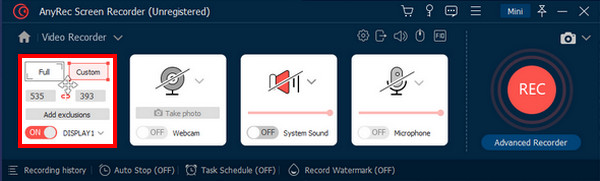
Steg 3.Aktivera systemljud för att spela in med datorns ljud. När du har gjort alla nödvändiga inställningar, klicka på "REC"-knappen för att starta.
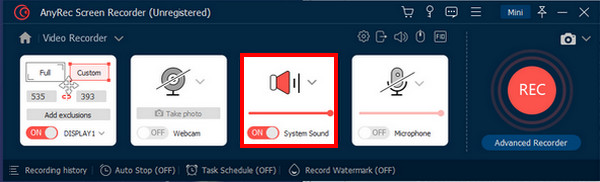
Steg 4.När du spelar in TikTok-videon kan du spela in den, justera volymen etc. När du är klar klickar du på "Stopp"-knappen.
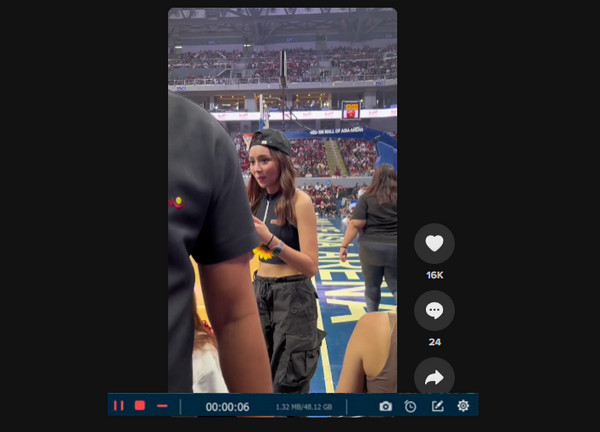
Steg 5.Förhandsgranskningsfönstret öppnas automatiskt, där du kan kontrollera inspelningen och radera oönskade delar innan du sparar den.
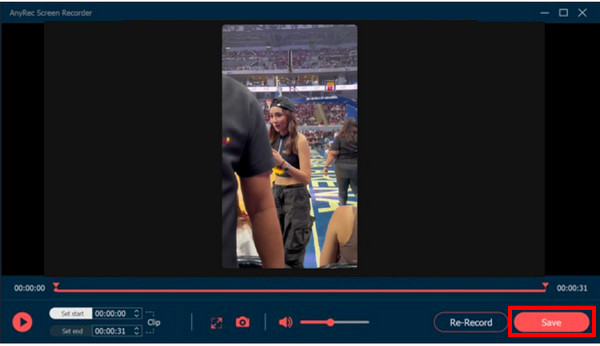
100% Säker
100% Säker
Vanliga frågor om TikTok Fungerar inte
-
Varför har TikTok fel?
Det kan bero på att internetanslutningen går långsamt eller att det inte har tillåtit databehörighet som leder till brister på TikTok-servern.
-
Varför är TikTok så långsam?
Den långsamma prestandan för din TikTok-app kan vara ett mindre fel. Testa också att rensa appens cache för att förbättra prestandan.
-
Varför kan jag inte logga in på mitt TikTok-konto?
Du kan ha tagit bort det och TikTok tog bort kontot permanent efter 30 dagar. Så du måste skapa ett konto igen. Om inte, kan en utgången session vara orsaken, så anslut till en stabil internetanslutning och logga in igen.
Slutsats
Det är allt du behöver veta om att fixa TikTok fungerar inte problem. Du behöver bara följa de fungerande lösningarna i det här inlägget för att fixa mindre problem som du upplever just nu på din TikTok. Efter det kan du nu njuta av att titta på alla TikTok-videor och dela dem med dina vänner. Bortsett från lösningar såg vi också ett alternativ om du inte kan spara dessa favorit TikTok-videor; du kan spela in dem med AnyRec Screen Recorder när som helst. Njut av alla roliga funktioner som programmet erbjuder.
100% Säker
100% Säker
